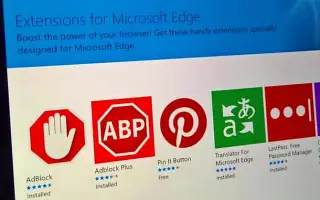Tento článek je průvodcem nastavením se snímky obrazovky, které vám mohou pomoci při blokování instalací rozšíření v Microsoft Edge.
Stejně jako Google Chrome může prohlížeč Edge nainstalovat několik rozšíření pro vylepšení nebo rozšíření funkčnosti vašeho webového prohlížeče. Počet rozšíření, která lze nainstalovat, není omezen, ale můžete také zcela zablokovat instalaci rozšíření.
Může být mnoho důvodů, proč budete chtít zablokovat instalaci rozšíření v prohlížeči Edge. Můžete chtít zabránit ostatním uživatelům vašeho počítače v instalaci rozšíření nebo můžete chtít zabránit instalaci nežádoucích rozšíření škodlivými aplikacemi a programy.
Jak zablokovat instalaci rozšíření v Microsoft Edge je uvedeno níže. Pokračujte v posouvání a zkontrolujte to.
Proces blokování instalací rozšíření v Microsoft Edge
Ať už je důvod jakýkoli, instalaci rozšíření můžete v prohlížeči Chrome snadno zablokovat. Níže si přečtěte našeho podrobného průvodce, jak zabránit instalaci rozšíření v prohlížeči Microsoft Edge.
- Nejprve klikněte na vyhledávací panel a zadejte editor registru. Poté otevřete Editor registru ze seznamu odpovídajících výsledků.
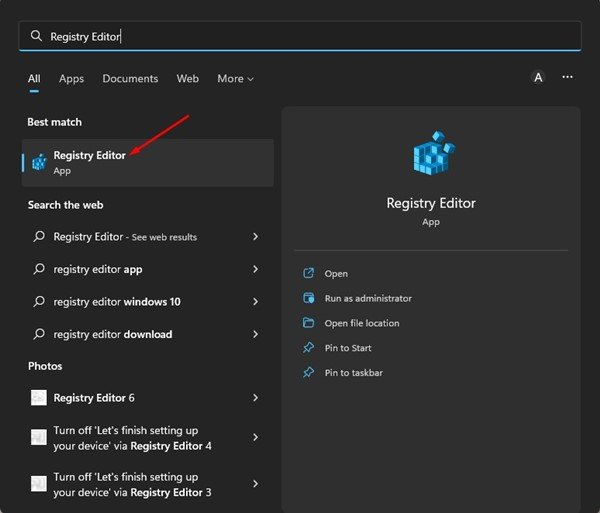
- Přejděte na zadanou cestu v Editoru registru .
HKEY_LOCAL_MACHINE\SOFTWARE\Policies\Microsoft\Edge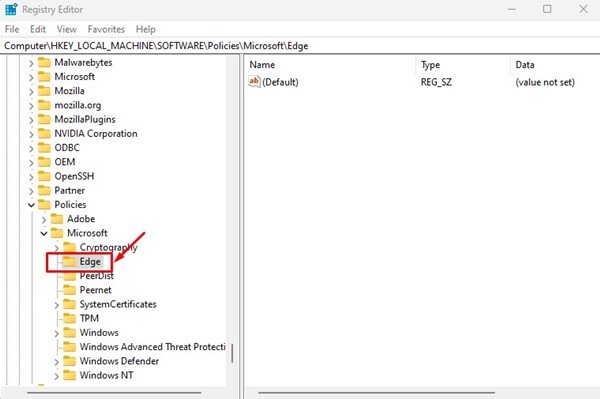
- Pokud nemůžete najít složku Edge, klikněte pravým tlačítkem na Microsoft a vyberte Nový > Klíč . Nový klíč pojmenujte Edge .
- Nyní klikněte pravým tlačítkem na klávesu Edge a vyberte Nový > Klíč .
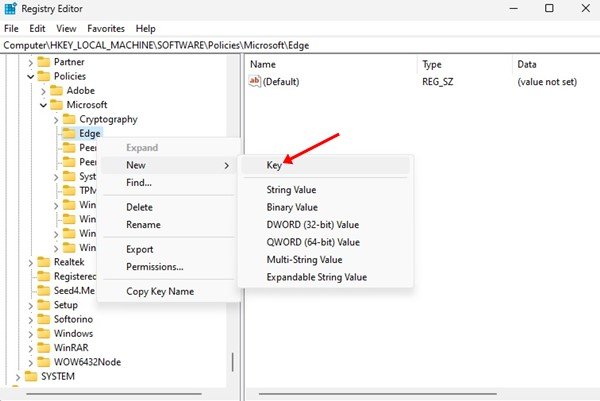
- Pojmenujte nový klíč ExtensionInstallBlocklist .

- Nyní klikněte pravým tlačítkem na ExtensionInstallBlocklist a vyberte Nový > Řetězcová hodnota .
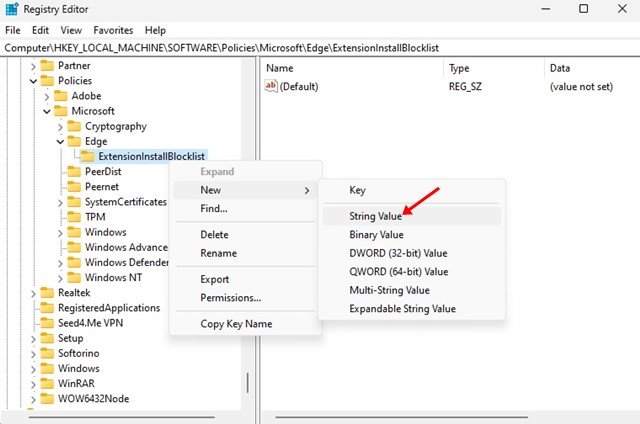
- Pojmenujte klíč nového řetězce (REG_SZ) 1 .
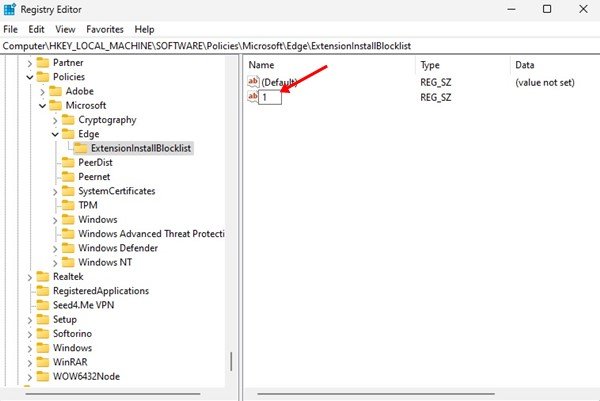
- V pravém podokně poklepejte na 1 řetězec (REG_SZ) a do pole Údaj hodnoty zadejte * .
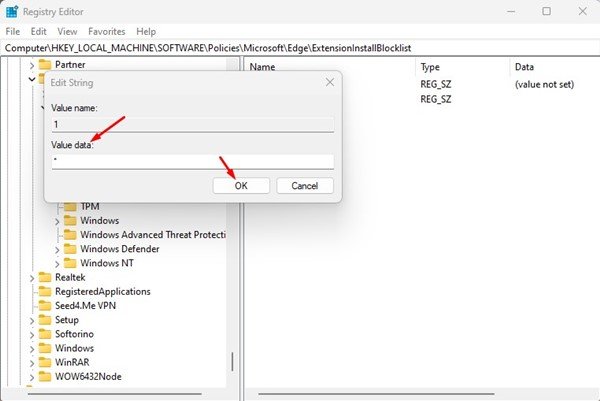
- Po dokončení klikněte na tlačítko OK a zavřete Editor registru .
- Nyní otevřete prohlížeč Edge a pokuste se nainstalovat rozšíření. Zobrazí se zpráva „Váš administrátor vás zablokoval“ .
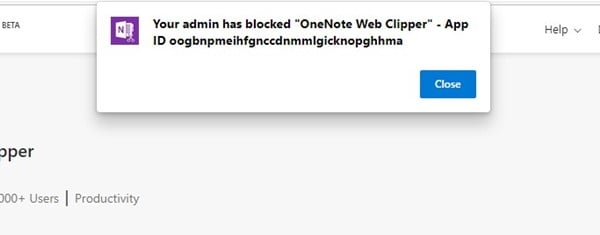
Výše uvedená metoda zakáže instalaci všech rozšíření pro prohlížeč Edge.
Chcete-li znovu povolit instalaci rozšíření, odstraňte ExtensionInstallBlocklist vytvořený v kroku 5.
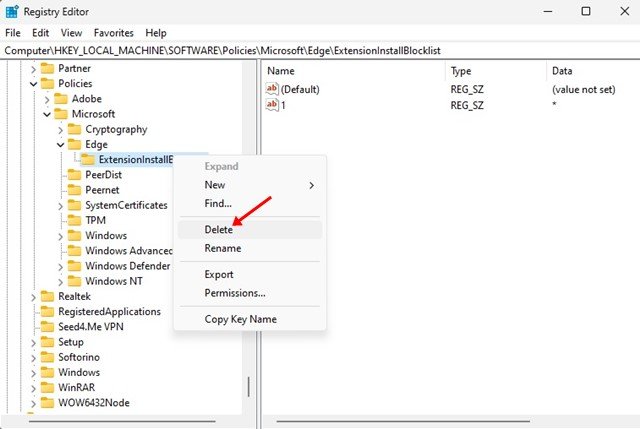
Výše jsme se podívali na to, jak zablokovat instalaci rozšíření v Microsoft Edge. Doufáme, že vám tyto informace pomohly najít to, co potřebujete.